- Administración
- Gestión de grupos
- Crear y editar grupos
Crear y editar grupos
Aprenda a crear y editar grupos en su organización a través de la aplicación web.¿Por qué querría crear grupos?
A medida que su organización crece, la gestión del acceso a documentos y de los cursos de formación para usuarios individuales puede resultar lenta e ineficaz. Crear grupos agiliza este proceso, pues permite organizar a los usuarios en equipos, como «Gestores» o «Usuarios». Esto no solo simplifica el acceso a plantillas e inspecciones, sino que también facilita la asignación de cursos y cuestionarios y la configuración de escaladas de alertas de trabajo en solitario.
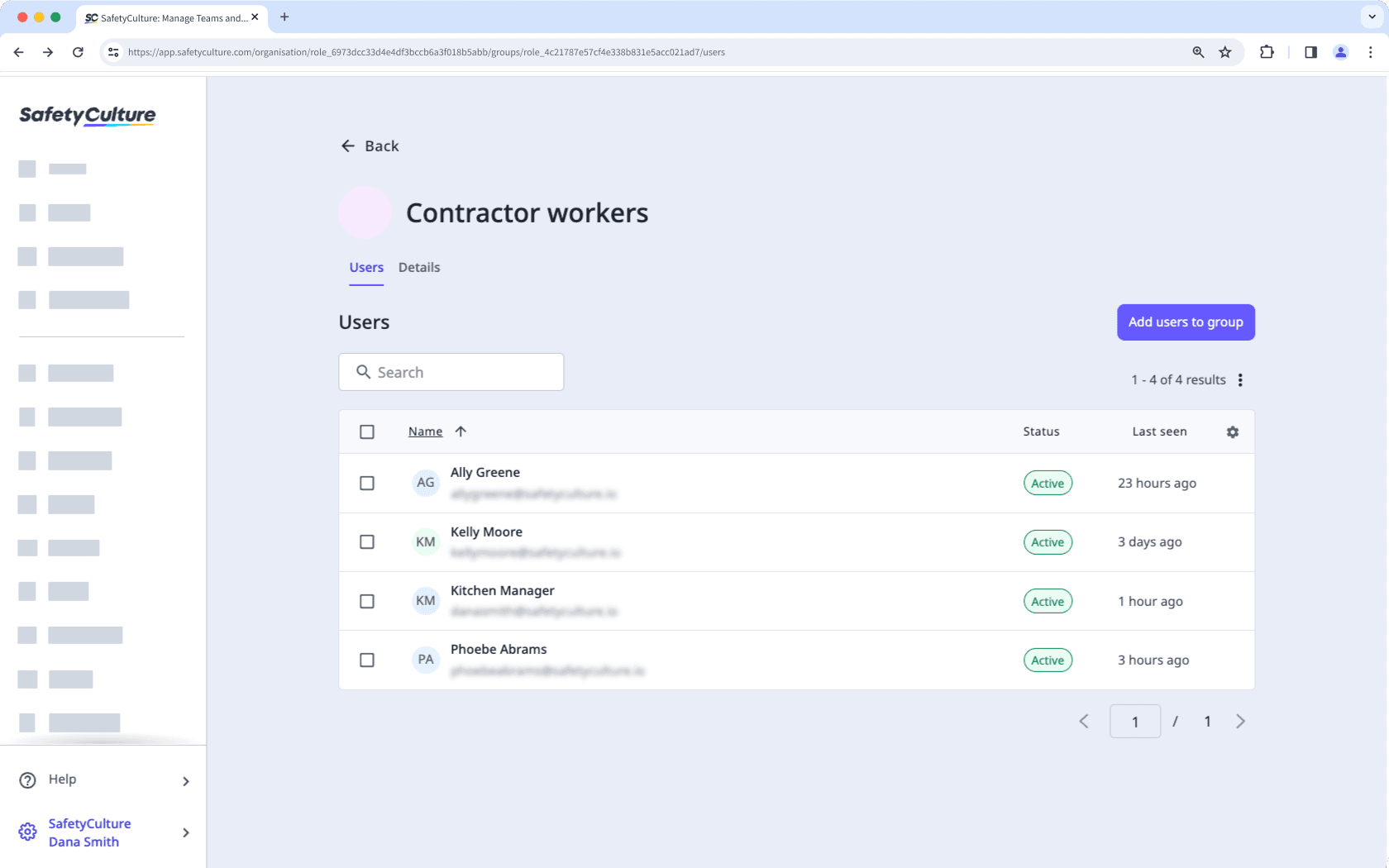
Crear un grupo
Haga clic en el nombre de su organización en la esquina inferior izquierda de la página y seleccione Grupos.
Haga clic en
Crear grupoen la esquina superior derecha de la página.
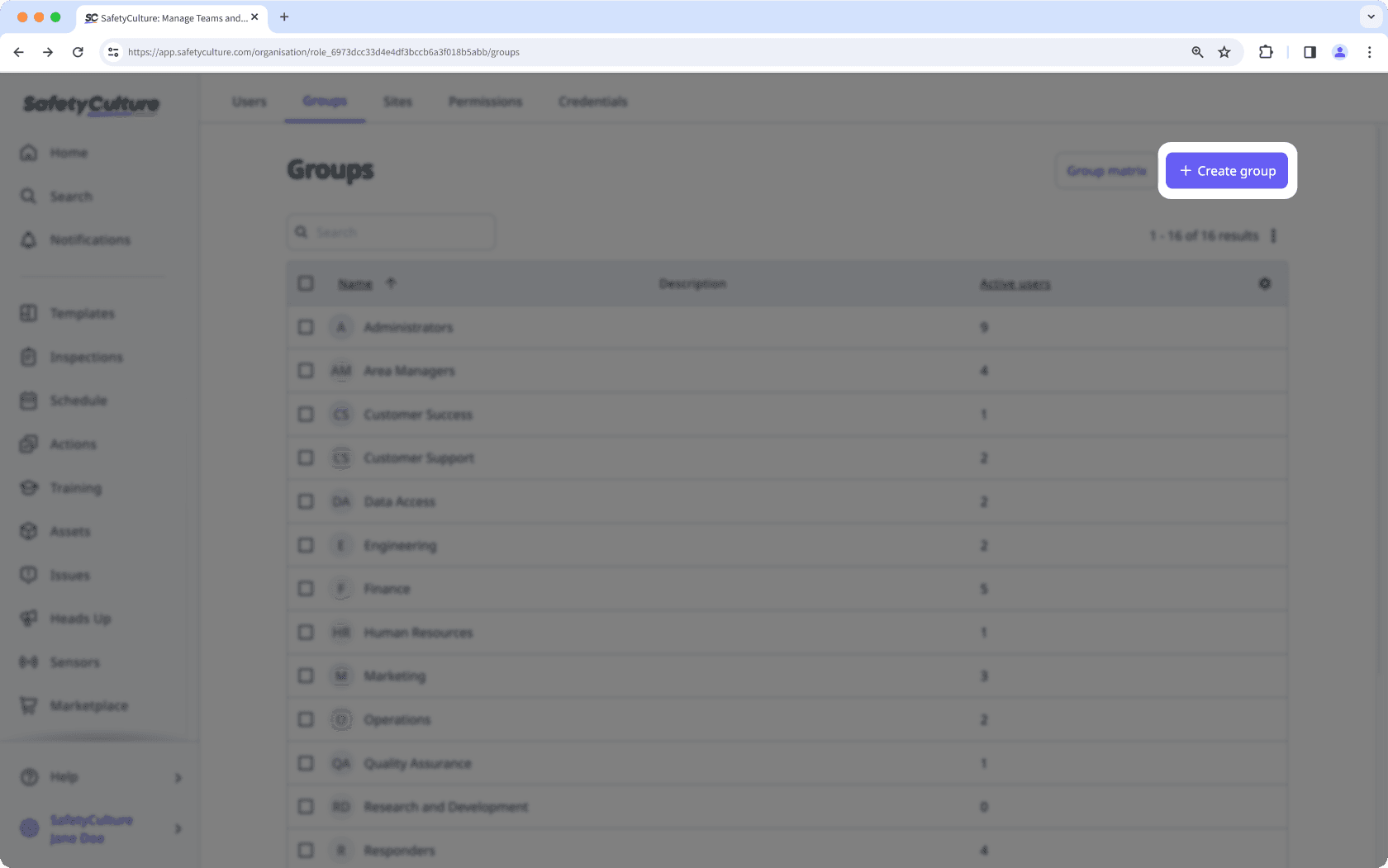
En la ventana emergente, introduzca el nombre del grupo y seleccione los usuarios que desee añadir. Siempre puede volver más tarde para añadir usuarios al grupo.
Haga clic en Crear grupo.
Editar un grupo
Haga clic en el nombre de su organización en la esquina inferior izquierda de la página y seleccione Grupos.
Haga clic en el grupo.
Si el grupo tiene reglas de afiliación configuradas, haga clic en
para editar las reglas.
Seleccione Detalles en la parte superior izquierda de la página.
Edite los siguientes datos:
Nombre del grupo:haga clic en
Editar en la sección «Nombre», introduzca el nombre del grupo y haga clic en Guardar y aplicar.
Descripción del grupo:haga clic en
Editar en la sección «Descripción», introduzca la descripción del grupo y haga clic en Guardar y aplicar.
Los grupos de compra en Marketplace de SafetyCulture se gestionan por separado de los grupos que puede crear y seleccionar en el resto de la plataforma.
¿Esta página le fue de ayuda?
Gracias por hacérnoslo saber.